我们在使用电脑的时候,经常会需要使用到电脑的截图,那么在最新的Windows11操作系统中,我们应该怎么截屏呢?其实操作方法非常的简单,下面小编就带着大家一起看看吧!
方法一:
1、使用“printscreen”拦截整个屏幕。
2、然后打开系统绘图软件要粘贴屏幕截图,可以编辑它。
方法二:
1、首先单击“开始”菜单,然后找到“设置”
2、在设置界面中查找并选择“游戏”。
3、游戏设置界面在左栏中选择“游戏栏”
4、在游戏列的右侧找到“屏幕截图”,您可以自定义下面屏幕截图的屏幕截图。
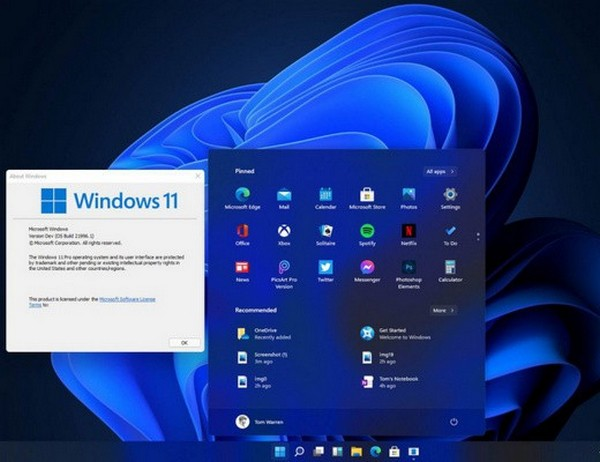
以上是Win11屏幕截图捷径集方法,每个人都会采取您想要的各种好看的屏幕截图!
本篇电脑技术文章《Win11电脑截屏快捷键是什么?Win11键盘截图快捷键》由下载火(xiazaihuo.com)纯净系统之家网一键重装软件下载平台整理发布,下载火系统重装工具网可以一键制作系统启动盘,也可在线一键重装系统,重装好的系统干净纯净没有预装软件!Win11系统怎么备份?Win11备份系统方法
许多小伙伴在重装了电脑系统之后都习惯为自己的电脑设置系统备份,这样当我们的电脑出现问题的时候可以通过备份轻松的还原系统,今天小编就带着大家一起学习一下Win11系统怎么备份吧! win11系统备份方法步骤: 1、首先点击win11开始菜单,然后点击这里的设






